Hướng dẫn sửa chữa, Kiến thức, Lỗi phần mềm
Phải làm sao khi laptop lỗi shutdown thành restart?
Bạn nhấn nút shutdown để tắt máy tính nhưng không biết vì lý do gì mà máy lại restart? Thật khó chịu đúng không nào? Vậy hãy tham khảo ngay những phương pháp khắc phục laptop lỗi shutdown thành restart sau đây.
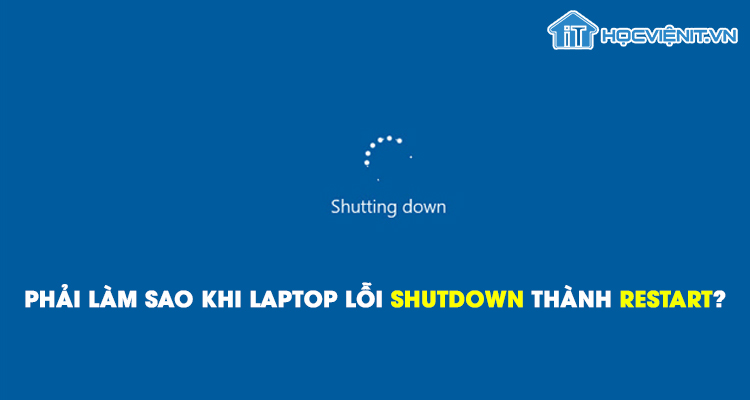
Laptop lỗi shutdown thành restart có thể do nhiều nguyên nhân khác nhau gây nên. Cho nên, trong bài viết này HOCVIENiT.vn sẽ chia sẻ tới các bạn những phương pháp khắc phục lỗi chung nhất.
Phương pháp 1: Vô hiệu hóa tính năng Fast Startup
Fast Startup là một tính năng vô cùng hữu ích của Windows giúp người dùng có thể khởi động nhanh máy tính. Tuy nhiên nhược điểm của tính năng này là không tắt hẳn máy tính mà chỉ đưa máy về chế độ ngủ đông thôi nên rất dễ gây ra các lỗi liên quan đến phần mềm máy tính. Và trong đó có lỗi shutdown thành restart. Vì vậy, bạn hãy vô hiệu hóa tính năng Fast Startup theo các thao tác sau:
Bước 1: Đầu tiên, bạn nhấn tổ hợp phím tắt Windows + R để mở cửa sổ Run.
Bước 2: Sau đó, bạn nhập lệnh sau: “powercfg.cpl” và nhấn Enter.
Bước 3: Tại đây, bạn nhấn vào Choose what the power buttons do ở phía bên trái cửa sổ.
Bước 4: Khi đó, bạn tích bỏ chọn tại mục Turn on fast startup (recommended) là xong.
Phương pháp 2: Vô hiệu hóa các phần mềm khởi động cùng Windows
Có khả năng các phần mềm trong Windows xảy ra xung đột nên dẫn đến lỗi shutdown thành restart. Cho nên, bạn hãy vô hiệu hóa các phần mềm khởi động cùng Windows như sau:
Bước 1: Bạn truy cập vào cửa sổ Run tương tự như trên. Sau đó, bạn nhập lệnh “msconfig” và nhấn Enter.
Bước 2: Trong tab General, bạn bỏ tích chọn Load startup items tại mục Selective startup.
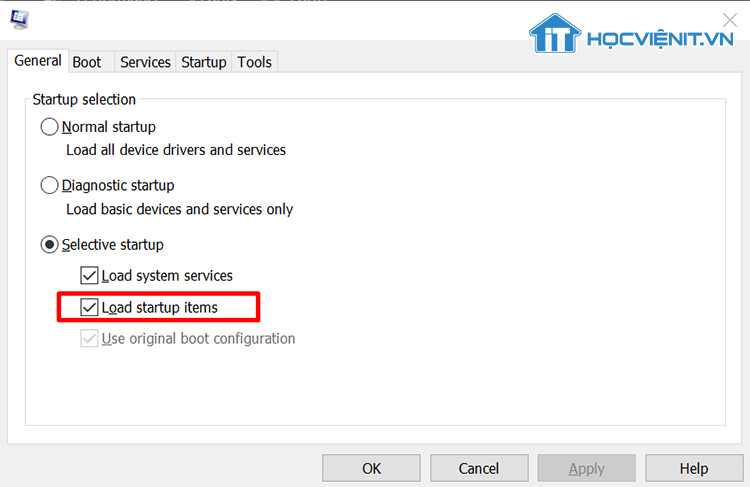
Bước 3: Tiếp theo, bạn chuyển qua tab Services, bạn tích chọn vào Hide all Microsoft services và nhấn Disable all.
Bước 4: Bạn chuyển tiếp sang tab Startup, ở đây bạn click chuột phải vào các phần mềm khởi động cùng Windows và chọn Disable là xong.
Phương pháp 3: Bỏ chế độ tự động khởi động lại máy
Để bỏ chế độ khởi động lại máy, bạn thực hiện như sau:
Bước 1: Bạn nhấn tổ hợp phím tắt Windows + X và chọn vào System.
Bước 2: Tại đây, bạn nhấn vào dòng chữ Advanced system settings.
Bước 3: Trong cửa sổ mới hiện lên, bạn chuyển sang tab Advanced rồi nhấn vào nút Settings… trong mục Startup and Recovery.
Bước 4: Cuối cùng, bạn bỏ tích chọn tại Automatically restart và nhấn OK là xong.
Phương pháp 4: Thiết lập giá trị Registry
Các bước thực hiện như sau:
Bước 1: Truy cập vào cửa sổ Run rồi nhập lệnh regedit và nhấn Enter.
Bước 2: Khi đó, bạn copy và paste đường dẫn sau:
Computer\HKEY_LOCAL_MACHINE\SOFTWARE\Microsoft\Windows NT\CurrentVersion\Winlogon
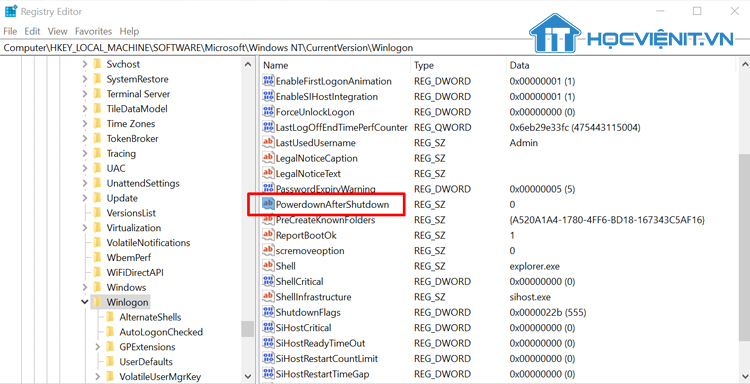
Bước 3: Tại phía bên phải cửa sổ, bạn tìm đến mục PowerdownAfterShutdown và kích đúp vào nó. Khi đó, bạn thiết lập Value data thành 1 và nhấn OK.
Phương pháp 5: Vô hiệu hóa tính năng tiết kiệm điện
Sau khi bạn đã thực hiện cả 4 phương pháp trên nhưng không đem lại hiệu quả thì bạn có thể thực hiện vô hiệu hóa tính năng tiết kiệm điện như sau:
Bước 1: Nhấn Windows + R để mở cửa sổ Run.
Bước 2: Sau đó bạn gõ lệnh “cmd” và nhấn Enter.
Bước 3: Trong cửa sổ Command Prompt, bạn copy và paste lệnh sau rồi nhấn Enter:
“bcdedit /set disabledynamictick yes”
Lúc này, bạn hãy thử tắt máy xem lỗi đã được khắc phục hay chưa nhé.
Bước 4: Bạn cũng có thể kích hoạt lại tính năng tiết kiệm điện bằng cách nhập lệnh sau trong cửa sổ Command Prompt và nhấn Enter:
“bcdedit /set disabledynamictick no”
Ngoài ra, bạn cũng có thể cập nhật cho BIOS để khắc phục laptop lỗi shutdown thành restart nhé.
Trên đây là chia sẻ của HOCVIENiT.vn về hướng dẫn khắc phục laptop lỗi shutdown thành restart. Chúc bạn thành công!
Nếu có bất cứ thắc mắc nào về các kiến thức liên quan đến máy tính thì bạn có thể để lại bình luận bên dưới bài viết này. Và đừng quên đón đọc các bài viết hữu ích khác của HOCVIENiT.vn nhé.
Các bài viết liên quan:
Hướng dẫn khắc phục lỗi laptop không tắt hẳn
Mọi chi tiết xin vui lòng liên hệ:
CÔNG TY CỔ PHẦN HỌC VIỆN IT
MST: 0108733789
Tổng đài hỗ trợ: 024 3566 8686 – Hotline: 0981 223 001
Facebook: www.fb.com/hocvienit
Đăng ký kênh Youtube để theo dõi các bài học của Huấn luyện viên tốt nhất: http://bit.ly/Youtube_HOCVIENiT
Tham gia cộng đồng Học viện IT.vn tại: https://www.facebook.com/groups/www.hocvienit.vn/
Trụ sở Hà Nội: Số 8 ngõ 117 Thái Hà, Đống Đa, Hà Nội
Hồ Chí Minh: Số 283/45 Cách Mạng Tháng Tám, Phường 12, Quận 10, TP.HCM
Hải Phòng: Số 94 Quán Nam, Lê Chân, Hải Phòng
Thái Nguyên: Số 297 Lương Ngọc Quyến, TP. Thái Nguyên
Học viện IT.vn – Truyền nghề thực tế cùng bạn đến thành công!



Bài viết liên quan
Hướng dẫn vệ sinh RAM – Làm chủ kỹ năng bảo dưỡng RAM laptop, PC
Thao tác vệ sinh RAM giúp loại bỏ bụi bẩn, oxi hóa, đảm bảo máy...
Th6
Hướng dẫn tải sơ đồ mạch cho học viên mới
Sơ đồ mạch giúp kỹ thuật viên hiểu rõ cách các linh kiện trên main...
Th6
Laptop bị hở vỏ: Nguyên nhân và cách khắc phục
Laptop bị hở vỏ là một lỗi thường gặp và khá phổ biến, ảnh hưởng...
Th6
5 cách sửa lỗi phím Fn không sử dụng được trên laptop
Phím Fn thường được sử dụng kết hợp với các phím chức năng F1-F12 để...
Th6
Hướng dẫn thay IC nguồn laptop theo quy trình cơ bản
Trong bài viết này, Học Viện IT thực hiện một hướng dẫn chuyên sâu về...
Th6
Hướng dẫn vệ sinh bảo dưỡng MacBook cho học viên mới
Các bộ phận phần cứng MacBook như quạt tản nhiệt, bo mạch chủ, CPU/GPU và...
Th6